מְחַבֵּר:
Morris Wright
תאריך הבריאה:
24 אַפּרִיל 2021
תאריך עדכון:
1 יולי 2024
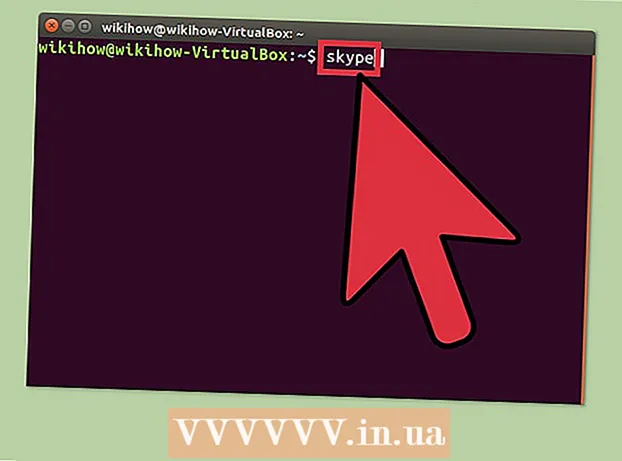
תוֹכֶן
באפשרותך להתקין את Skype עבור אובונטו מבלי לעזוב את שורת הפקודה. מאז גרסה 4.3, סקייפ היא חלק ממאגר Canonical Partners, מה שמאפשר להתקין את התוכנית מבלי להוריד את החבילה מ- Skype.com. למד כיצד להפעיל את המאגר Canonical Partners להתקנת Skype, וכיצד להוריד את החבילה באופן ידני אם אתה נתקל בבעיות.
לדרוך
שיטה 1 מתוך 2: התקן ממאגר Canonical Partners
 ללחוץ Ctrl+Alt+ט. כדי לפתוח חלון מסוף. בעבר, היה צריך להתקין את סקייפ באופן ידני על ידי הורדת הבינארי מהאתר של סקייפ, אך כעת ניתן להתקין אותו ממאגר Canonical Partners. התחל על ידי פתיחת חלון מסוף.
ללחוץ Ctrl+Alt+ט. כדי לפתוח חלון מסוף. בעבר, היה צריך להתקין את סקייפ באופן ידני על ידי הורדת הבינארי מהאתר של סקייפ, אך כעת ניתן להתקין אותו ממאגר Canonical Partners. התחל על ידי פתיחת חלון מסוף.  אפשר Multiarch עבור אובונטו של 64 סיביות. אם אתה משתמש בגרסת 64 סיביות של אובונטו, יהיה עליך להפעיל את Multiarch כדי להתקין את Skype. בהנחיה, הקלד את הדברים הבאים:
אפשר Multiarch עבור אובונטו של 64 סיביות. אם אתה משתמש בגרסת 64 סיביות של אובונטו, יהיה עליך להפעיל את Multiarch כדי להתקין את Skype. בהנחיה, הקלד את הדברים הבאים: - סוּג sudo dpkg - להוסיף אדריכלות i386
- ללחוץ ↵ היכנסו.
 הוסף את המאגר Canonical Partners לאובונטו. מאגר זה, המקום בו אתה יכול למצוא את סקייפ (ותוכנות קוד סגורות רבות אחרות), מושבת כברירת מחדל. כדי לאפשר זאת משורת הפקודה, בצע את הפעולות הבאות:
הוסף את המאגר Canonical Partners לאובונטו. מאגר זה, המקום בו אתה יכול למצוא את סקייפ (ותוכנות קוד סגורות רבות אחרות), מושבת כברירת מחדל. כדי לאפשר זאת משורת הפקודה, בצע את הפעולות הבאות: - סוּג sudo add-apt-repository "deb http://archive.canonical.com/ $ (lsb_release -sc) שותף"
- ללחוץ ↵ היכנסו.
 התקן את סקייפ ממאגר Canonical Partners. אובונטו ממליצה להתקין את סקייפ ממאגר זה בלבד (במקום להוריד את החבילה מאתר סקייפ). זה נעשה באופן הבא:
התקן את סקייפ ממאגר Canonical Partners. אובונטו ממליצה להתקין את סקייפ ממאגר זה בלבד (במקום להוריד את החבילה מאתר סקייפ). זה נעשה באופן הבא: - סוּג עדכון sudo apt-get && סקייפ sudo apt-get install
- ללחוץ ↵ היכנסו כדי להתחיל בהתקנה. לאחר סיום ההתקנה, חזור לשורת הפקודה.
 סוּג סקייפ בהנחיה ולחץ ↵ היכנסו. זה יפעיל את סקייפ. פעל לפי ההוראות שעל המסך כדי ליצור את חשבונך ולהתחיל צ'אט וידאו.
סוּג סקייפ בהנחיה ולחץ ↵ היכנסו. זה יפעיל את סקייפ. פעל לפי ההוראות שעל המסך כדי ליצור את חשבונך ולהתחיל צ'אט וידאו.
שיטה 2 מתוך 2: התקן את סקייפ באופן ידני
 ללחוץ Ctrl+Alt+ט. כדי לפתוח חלון מסוף. למרות שאתה כבר לא צריך להוריד את סקייפ מאתר סקייפ, זה עדיין אפשרי. עם זאת, נסה תחילה להתקין את סקייפ ממאגר Canonical Partners. אם אתה נתקל בבעיות, השתמש בשיטה זו כחלופה.
ללחוץ Ctrl+Alt+ט. כדי לפתוח חלון מסוף. למרות שאתה כבר לא צריך להוריד את סקייפ מאתר סקייפ, זה עדיין אפשרי. עם זאת, נסה תחילה להתקין את סקייפ ממאגר Canonical Partners. אם אתה נתקל בבעיות, השתמש בשיטה זו כחלופה.  הורד את Skype באמצעות wget. הנתיב לחבילה שונה תלוי אם אתה משתמש בגרסת 32 סיביות או 64 סיביות של אובונטו:
הורד את Skype באמצעות wget. הנתיב לחבילה שונה תלוי אם אתה משתמש בגרסת 32 סיביות או 64 סיביות של אובונטו: - אם יש לך גרסת 32 סיביות של אובונטו, הקלד: wget http://www.skype.com/go/getskype-linux-beta-ubuntu-32 ולחץ ↵ היכנסו.
- אם יש לך גרסת 64 סיביות של אובונטו, הקלד: wget http://www.skype.com/go/getskype-linux-beta-ubuntu-32 ולחץ ↵ היכנסו.
 התקן את Multiarch עבור גרסת 64 סיביות של אובונטו. אם אתה משתמש בגרסת 64 סיביות של אובונטו, אתה צריך Multiarch כדי להתקין את Skype. אתה עושה זאת משורת הפקודה באופן הבא:
התקן את Multiarch עבור גרסת 64 סיביות של אובונטו. אם אתה משתמש בגרסת 64 סיביות של אובונטו, אתה צריך Multiarch כדי להתקין את Skype. אתה עושה זאת משורת הפקודה באופן הבא: - סוּג: sudo dpkg - להוסיף אדריכלות i386 ולחץ ↵ היכנסו.
- כשתחזור לשורת הפקודה, הקלד: עדכון sudo apt-get ולחץ ↵ היכנסו.
 התקן את סקייפ מהחבילה שהורדת. אתה עושה זאת באמצעות הפקודה "dkpg". ודא שמספר הגרסה תואם לזה שהורדת קודם.
התקן את סקייפ מהחבילה שהורדת. אתה עושה זאת באמצעות הפקודה "dkpg". ודא שמספר הגרסה תואם לזה שהורדת קודם. - סוּג: sudo dpkg -i skype-ubuntu-exact_4.3.0.37-1_i386.deb ולחץ ↵ היכנסו.
- בעוד לינוקס מנסה לחלץ את סקייפ, תראה על המסך חבורה שלמה של שגיאות בנושא בעיות תלות. זה נורמלי.
 התקן את התלות הנדרשת. כדי לתקן את השגיאות ולהתקין את Skype, בצע את הפעולות הבאות:
התקן את התלות הנדרשת. כדי לתקן את השגיאות ולהתקין את Skype, בצע את הפעולות הבאות: - סוּג sudo apt-get -f להתקין ולחץ ↵ היכנסו.
- אנא המתן להתקנת החבילה. לאחר סיום ההתקנה, חזור לשורת הפקודה.
 הפעל את ההתקנה החדשה של Skype. כדי להפעיל את סקייפ, הקלד סקייפ ולחץ ↵ היכנסו. עקוב אחר ההנחיות להיכנס או ליצור חשבון חדש באמצעות Skype.
הפעל את ההתקנה החדשה של Skype. כדי להפעיל את סקייפ, הקלד סקייפ ולחץ ↵ היכנסו. עקוב אחר ההנחיות להיכנס או ליצור חשבון חדש באמצעות Skype.
טיפים
- וידאו קטוע בסקייפ הוא בדרך כלל תוצאה של חיבור רשת רע.
- Skype זמין גם לפלטפורמות ניידות, כולל אנדרואיד ו- iOS.



